Win10系统设置左手使用鼠标的方法教程
绝大部分人都是右手使用鼠标的,但也有一小部分网友习惯使用左手操作鼠标,如果你是一个惯用左手的人,或者你想在一段时间后转手,你可以使用设置应用程序和控制面板快速更改鼠标设置,重新分配左右按钮,点击,选择, 拖动,并在Win10上使用左手执行其他操作。这时怎么样设置一下让鼠标更适合左手使用呢?下面我们就一起来看看操作的两个方法吧。
Win10系统设置左手使用鼠标的方法:
方法一:如何使用“设置”更改鼠标的主按钮
--打开设置。
--单击“设备”。
--单击鼠标。
--使用“选择主按钮”下拉菜单,如果您是左撇子,则选择右选项(如果您是右撇子,则选择左选项)。

完成这些步骤后,您可以用左手开始使用鼠标。
方法二:如何使用“控制面板”更改鼠标主按钮
--打开控制面板。
--单击“设备和打印机”。
--在“设备和打印机”部分下,单击“鼠标”选项。
--单击“按钮”选项卡。
--检查Switch主按钮和辅助按钮选项。
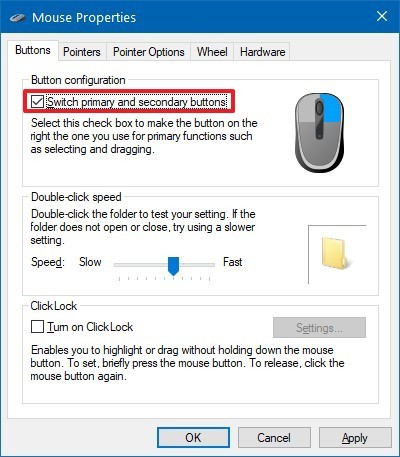
--单击“应用”按钮。
--单击“确定”按钮。
完成这些步骤后,主按钮和辅助按钮将根据您的选择交换操作。
以上介绍的内容就是关于Win10系统设置左手使用鼠标的方法教程,不知道大家学会了没有,如果你也遇到了这样的问题的话可以按照小编的方法自己尝试操作,希望可以帮助大家解决问题,谢谢!!!了解更多的教程资讯请关注我们系统天地网站~~~~~










